Ennek önfrissítő Navitel Navigator, gpsland - szolgáltatás navigációs készülékek

Sok felhasználó is utalnak különböző szolgáltató központok szolgáltatási frissítések és Navitel térképek. Azonban hála a hűséges politikai fejlesztők Navitel a felhasználók számára, hogy nem szükséges, hogy bárhol alkalmazható - a szükséges eszközöket és utasításokat frissítése biztosítja Navitel ingyenesen. Ebben a cikkben megnézzük, hogy milyen egyszerű és könnyű, anélkül, hogy nagy technikai ismeretek birtokában a PC, hogy frissítse a böngésző telepítve Navitel.
A könnyű és kényelmes a program frissítéséhez Navitel Navigator alkalmazás, akkor Navitel Navigator Updater. Ez a program lehetővé teszi, hogy frissítse a Navigator Navitel alakult félautomata üzemmódban. Minden, ami szükséges az, hogy a felhasználó -, hogy válassza ki az üzemmódot, és egy pár kattintással. Az alkalmazás letölthető a hivatalos weboldalon Navitel. ez a „Letöltések” részben.
Függelék Navitel Navigator Updater verziója csak a Windows (XP / 7/8/10), így a felhasználók a Mac OS X és Linux operációs rendszerek majd használni a kézi frissítések telepítését a honlapon keresztül Navitel. Tehát, térjünk közvetlenül maga a mű a kérelmet.
Először meg kell telepíteni Navitel Navigator Updater a számítógépen, a szakaszok a telepítő varázsló. Akkor csatlakoztassa a készüléket a PC-módban a cserélhető lemez (USB FlashDrive vagy Mass Storage). Akkor majd futtassa a telepített program Navitel Navigator Update Center. Ha csatlakoztatja a készülék helyes és ez határozza meg a rendszer, mint a cserélhető lemez, a program el kell ismernie, hogy helyesen.
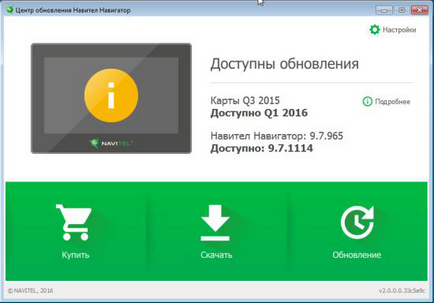
Ha Navitel Navigator Update Center találni frissítéseket a készülékre, akkor a program kérni fogja frissíteni térképek és szoftverek Navitel a legújabb verzióra. Kattintson az "Update". A program megjeleníti a rendelkezésre álló frissítéseket navigátor. Kattintson az „OK” letölteni a frissítéseket.
Érdemes megjegyezni, hogy a régi verzió a szoftver és a térképek a folyamat frissítése vagy újratelepítése eltávolításra kerül, ezért célszerű, hogy egy biztonsági másolatot a régi térképeket. Jelölje be a kívánt térképet a listából letölthetőek és kattintson az „OK” gombot.
Ha meg szeretné vásárolni további kártyák, amelyek nem szerepelnek a szállítási engedély a böngésző, kattintson a „Vásárlás” gombra a főmenüben. Akkor jelenik meg az összes rendelkezésre álló térképen feltüntetésével az árakat.
A licenc a kártya lehet megvásárolni, mint határozatlan ideig és egy 1 éves időtartamra, ami jön ki néhány olcsóbb, mint az első lehetőség, és sokkal elfogadható, ha az egyszeri külföldre utazó autóval.
Ahhoz, hogy vesz egy kártyát, kattintson rá, majd válassza ki a licencfeltételek és kattintson a „Vásárlás”. Végén a vásárlási folyamat, a kártya lesz telepítve a böngészőben.
Most zárja be a programot, húzza ki a böngésző, és fut rajta Navitel.
Ha mindent helyesen, akkor Navitel „Saját Navitel” látni fog egy frissítés vagy vásárolt kártya és az aktuális verzió. Ebben a frissítés befejeződött!
Ha problémát tapasztal a telepítés során, akkor lépjen kapcsolatba a technikai támogatást Navitel. vagy tegye fel kérdését szakértőinknek a kapcsolatfelvételi űrlapon keresztül vagy telefonon. +7 (495) 975-76-87.